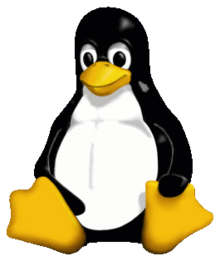
10 avril 2020
Dans cet article je vais parler du système d’exploitation libre et gratuit GNU/Linux, communément appelé Linux. Nous allons voir que cet équivalent à Windows n’est pas compliqué et comporte bon nombre d’avantages. En particulier Linux apporte l’agréable satisfaction de comprendre et de maîtriser son ordinateur. Si cela vous intéresse, continuez votre lecture !
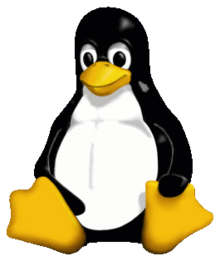
Mais qu’est-ce donc qu’un système d’exploitation (ou OS, de l’anglais Operating System) ? C’est le programme principal installé par défaut sur un ordinateur et qui se lance au démarrage. C’est l’OS qui fait le lien entre le matériel physique (clavier, souris, écran) et les logiciels d’un ordinateur. On peut voir ça comme le maître absolu, qui décide si tel programme a le droit de se lancer, et si tel appui sur telle touche va déclencher une action. Les systèmes d’exploitation les plus connus sont macOS d’Apple et Windows de Microsoft. Ceux-ci sont propriétaires, c’est-à-dire que le code source de chacun est gardé secret par chaque entreprise. À l’opposé, Linux est libre et donc ouvert, modifiable et maintenu par toute une communauté.
Même si moins connu du grand public, Linux est omniprésent dans le monde de l’informatique. C’est notamment l’OS majoritaire sur les serveurs, ces ordinateurs connectés en permanence à internet et qui permettent au web de fonctionner. L’OS pour smartphone Android est lui aussi basé sur Linux.
C’est également parce que Linux est libre qu’il existe aujourd’hui de nombreuses déclinaisons (on parle de distributions) de cet OS. Chacun pouvant effectuer des modifications à sa guise, on a de nos jours une centaine de distributions, chacune avec sa philosophie propre. En voici quelques exemples:
 |
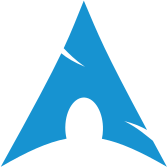 |
 |
|---|---|---|
| Logo de Debian | Logo d’Arch Linux | Logo d’Ubuntu |
 Ubuntu est en
fait basé sur Debian. L’arbre
généalogique des distributions Linux est assez impressionnant !
Ubuntu est en
fait basé sur Debian. L’arbre
généalogique des distributions Linux est assez impressionnant !
Par la suite nous nous focaliserons sur Ubuntu. Cette distribution étant très utilisée, il est facile de trouver des réponses à son sujet sur internet. Néanmoins la plupart des grands principes restent les mêmes et la suite de cet article peut facilement s’appliquer à n’importe quelle distribution.
Petit aparté avant d’entrer dans le vif du sujet. Pour bénéficier pleinement de Linux et plus généralement dans l’informatique voir dans la vie, il faut avoir l’esprit curieux. En cette ère où la moindre connaissance est à une recherche Google de distance, s’en priver est réellement un choix. Je recommande fortement de ne pas suivre des tutoriels aveuglément mais d’essayer de réellement comprendre ce que l’on fait et pourquoi. J’avais déjà à cœur dans mon premier article de vous pousser au maximum à avoir un esprit critique.
Bref. Reprenons :)
Pour installer un nouvel OS sur son ordinateur, plusieurs choix s’offrent à nous:
Pour vous familiariser un peu avec Ubuntu je vous recommande de commencer par cette dernière étape. Cependant c’est en forgeant que l’on devient forgeron. Si une machine virtuelle est pratique pour de la découverte, un dual boot et un usage quotidien vous apportera beaucoup plus de de familiarité. Enfin si vous êtes conquis il ne vous restera plus qu’à effacer l’OS original !
Installons maintenant Ubuntu dans une machine virtuelle (ou VM de l’anglais Virtual Machine) sans quitter notre OS actuel.
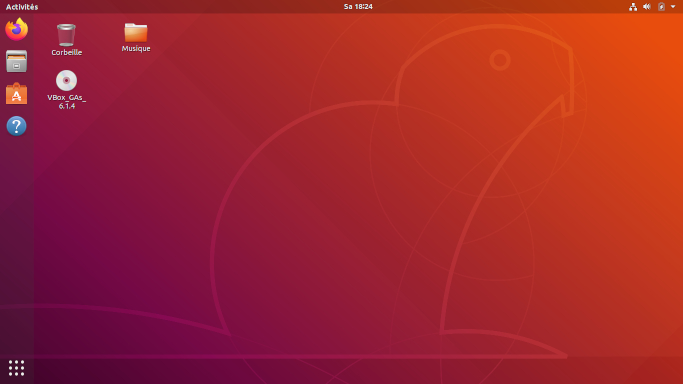
L’une de mes fonctionnalités préférée présente dans toutes les distributions Linux est le gestionnaire de paquets. Ce dernier est un programme qui permet de gérer l’installation de logiciels et de faire des mises à jour en toute facilité. Le concept est similaire aux App Store que l’on retrouve pour les smartphone. C’est une gestion bien plus sécurisée que sur d’autres OS, où l’on se retrouve souvent à télécharger des logiciels depuis divers sites plus ou moins fiables.
 Si vous
téléchargez un programme sans gestionnaire de paquets, veillez toujours
à le faire depuis le site web officiel de ce programme.
Si vous
téléchargez un programme sans gestionnaire de paquets, veillez toujours
à le faire depuis le site web officiel de ce programme.
La liste des logiciels disponibles via un gestionnaire de paquets est entretenue par les mainteneurs de la distribution. Sous Ubuntu Logiciels Ubuntu permet de gérer ses logiciels. Cette application permet d’utiliser en arrière-plan le gestionnaire de paquets d’Ubuntu apt.
 La gestion
unifiée des logiciels et des mises à jour de l’OS est un des points
forts de Linux.
La gestion
unifiée des logiciels et des mises à jour de l’OS est un des points
forts de Linux.
Garder son OS à jour ainsi que ses logiciels est très important en terme de sécurité. De nouvelles failles de sécurité sont découvertes tous les jours. Ainsi garder son système le plus à jour possible est une excellente pratique en terme d’hygiène numérique. Heureusement pour nous ce processus est simplissime avec un gestionnaire de paquets. Ainsi Ubuntu nous alerte lorsque des mises à jour sont disponibles, puis un clique suffit à tout télécharger et installer.
 Linux étant un
OS libre, la plupart des logiciels que l’on retrouve avec le sont
également. Point de Microsoft Word ici, mais plutôt LibreOffice.
Linux étant un
OS libre, la plupart des logiciels que l’on retrouve avec le sont
également. Point de Microsoft Word ici, mais plutôt LibreOffice.
Linux est extrêmement personnalisable. C’est l’esprit qui vient avec les logiciels libres, et qui a permis à autant de distributions d’émerger. La même chose se produit au niveau de simples logiciels. De plus il est possible de configurer ceux-ci avec beaucoup de finesse. Si l’on s’en donne la peine, on peut donc avoir une expérience totalement personnalisée qui correspond exactement à ses envies. Par exemple Ubuntu vient par défaut avec l’environnement de bureau Gnome. Mais il est possible d’en changer. Un environnement de bureau peut contrôler la façon dont les fenêtres s’arrangent, comment chercher et lancer un logiciel, et plus encore. Au delà d’un simple thème, ceci change l’expérience d’utilisation d’un bureau !
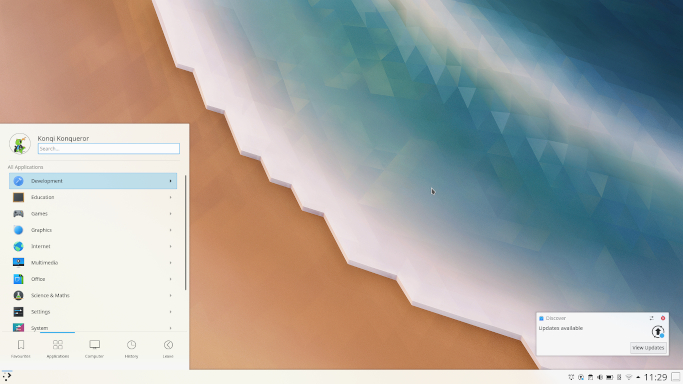
Un exemple marquant: Linux supporte d’avoir des bureaux virtuels depuis de très nombreuses années.
 Cette
fonctionnalité se nomme Espaces de travail sous Ubuntu et est
accessible en cliquant sur Activités en haut à gauche. Il est
alors possible de bouger ses fenêtres de bureaux à bureaux (affichés à
droite) ou de changer de bureau.
Cette
fonctionnalité se nomme Espaces de travail sous Ubuntu et est
accessible en cliquant sur Activités en haut à gauche. Il est
alors possible de bouger ses fenêtres de bureaux à bureaux (affichés à
droite) ou de changer de bureau.
En bidouillant Linux et en suivant des tutoriels on se retrouve assez
rapidement à devoir taper une commande dans le terminal. Mais qu’est-ce
que c’est que cette bête là ? La ligne de commande est en fait un autre
moyen de communiquer avec un ordinateur que de cliquer sur des boutons.
Par exemple Firefox peut être lancé en cliquant sur son icône, ou bien
en ouvrant un terminal et en écrivant firefox. Sous Linux,
la ligne de commande est très puissante et permet bien souvent d’aller
au-delà de ce qu’il est possible de faire avec une simple interface. Je
recommande aux plus curieux d’entre vous d’explorer le sujet. J’en
ferais peut-être un article dédié dans le futur.
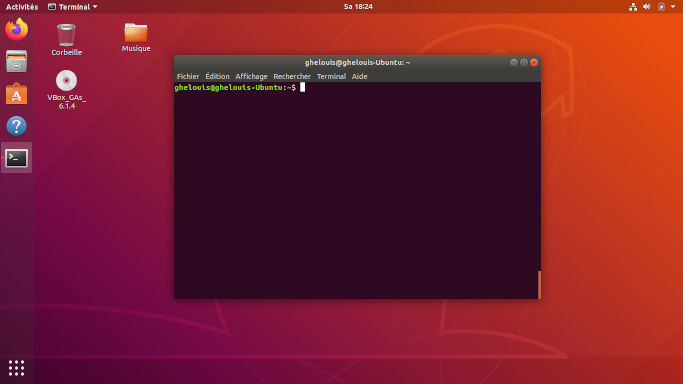
Plutôt que de subir l’OS installé par défaut sur son ordinateur, pourquoi ne pas se pencher vers Linux ? Comme nous l’avons vu il est possible de l’essayer sans grande difficulté. La gestion des logiciels et du système est grandement simplifiée par rapport à d’autres OS. Une fois familier avec Linux, on peut se mettre à personnaliser certains aspects, voir même essayer une autre distribution. Mais surtout Linux est gratuit, libre et communautaire ! L’OS possédant le contrôle total d’un ordinateur, il est satisfaisant de pouvoir se reposer sur Linux plutôt que sur d’autres alternatives propriétaires. Enfin si mon article précédent vous a plu, Linux est un bon moyen d’utiliser et de découvrir un grand nombre de logiciels libres.